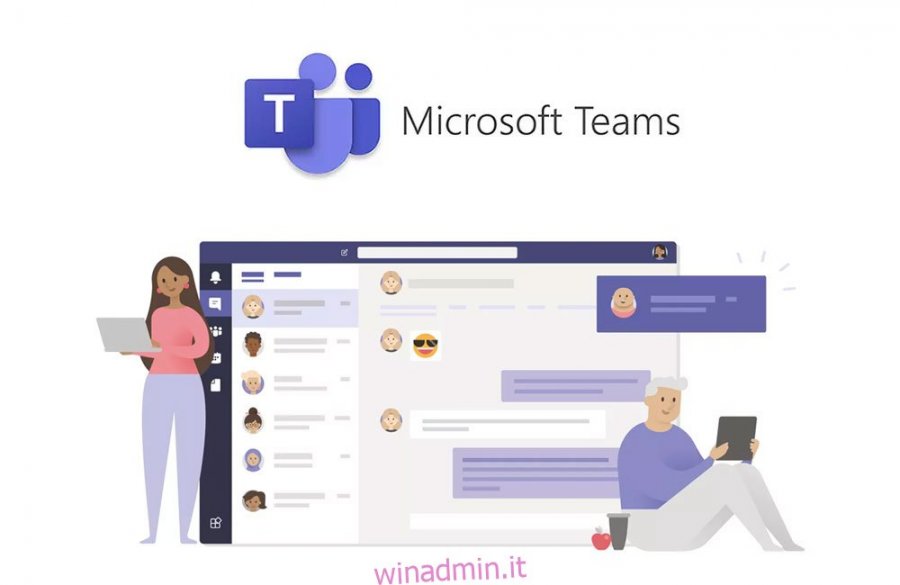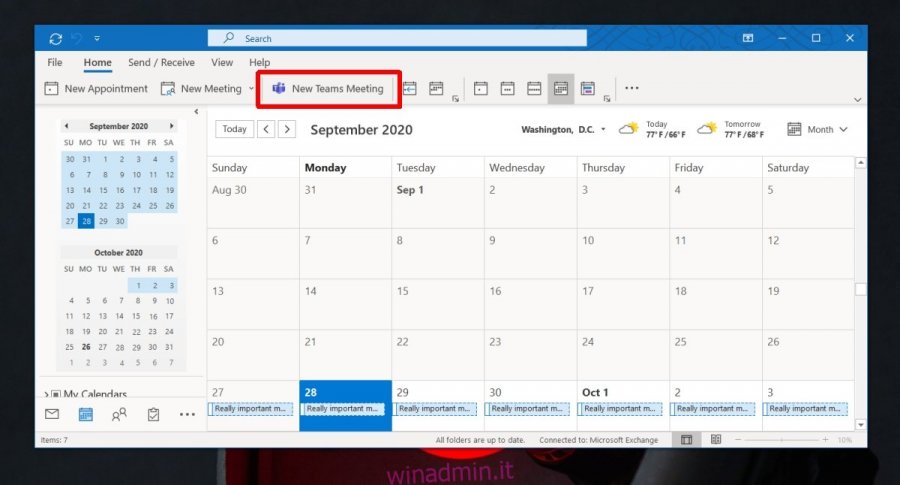Microsoft Outlook consente agli utenti di creare una riunione di Microsoft Teams dall’interno dell’app. Ciò consente agli utenti di pianificare riunioni che vengono condivise automaticamente con Microsoft Teams. Questa funzionalità funziona sull’app desktop Outlook, sull’app Web e sulle app mobili.
Sommario:
Microsoft Teams mancante da Outlook
Affinché Outlook possa pianificare le riunioni di Microsoft Teams, è necessario un componente aggiuntivo. Il componente aggiuntivo si chiama Microsoft Teams e non è possibile installarlo manualmente da nessuna parte.
Il componente aggiuntivo Microsoft Teams per Outlook viene installato automaticamente quando gli utenti hanno Microsoft Teams e Microsoft Outlook installati sul desktop. Per la versione Web, se viene utilizzato lo stesso account di posta elettronica per accedere a Microsoft Teams e Outlook, il componente aggiuntivo verrà visualizzato automaticamente.
Se stai tentando di pianificare una riunione ma Microsoft Teams non viene visualizzato in Outlook, prova quanto segue.
1. Esci / accedi a Microsoft Teams
Questa correzione ha la più alta percentuale di successo. Ogni volta che il componente aggiuntivo Microsoft Teams scompare, questo è il modo più semplice per ripristinarlo.
Esci da Microsoft Teams.
Esci da Microsoft Outlook.
Apri Microsoft Teams e disconnettiti.
Accedi di nuovo a Microsoft Teams.
Esci da Microsoft Teams e aprilo di nuovo.
Apri Microsoft Outlook e apparirà il componente aggiuntivo.
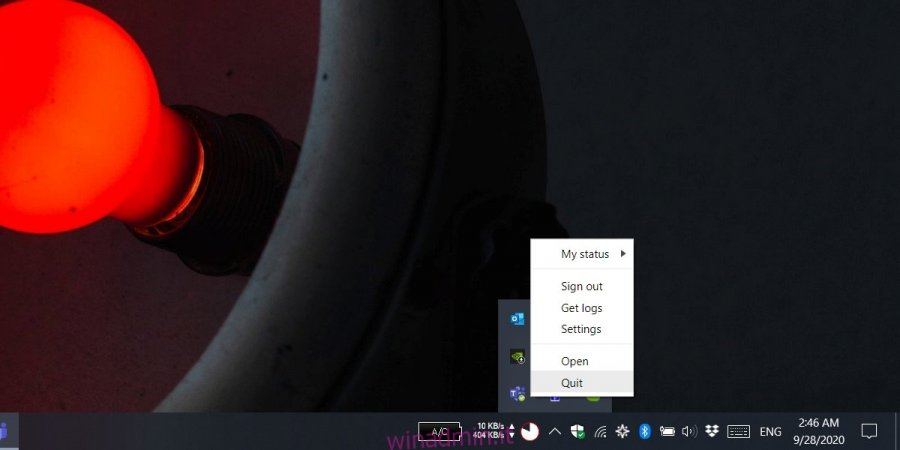
2. Controlla il componente aggiuntivo di Microsoft Teams
È possibile che il componente aggiuntivo di Microsoft Teams non sia stato installato in Outlook. Per verificare se è stato installato, seguire i passaggi seguenti.
Apri Outlook.
Vai a File> Opzioni> Componente aggiuntivo.
Scorri l’elenco dei componenti aggiuntivi e dovresti vederne uno denominato Microsoft Teams Meetings.
Se non vedi questo componente aggiuntivo, fai clic sul pulsante “Vai” in fondo.
Nella finestra che si apre, controlla se il componente aggiuntivo è elencato.
Se è elencato, selezionalo e fai clic su Abilita.
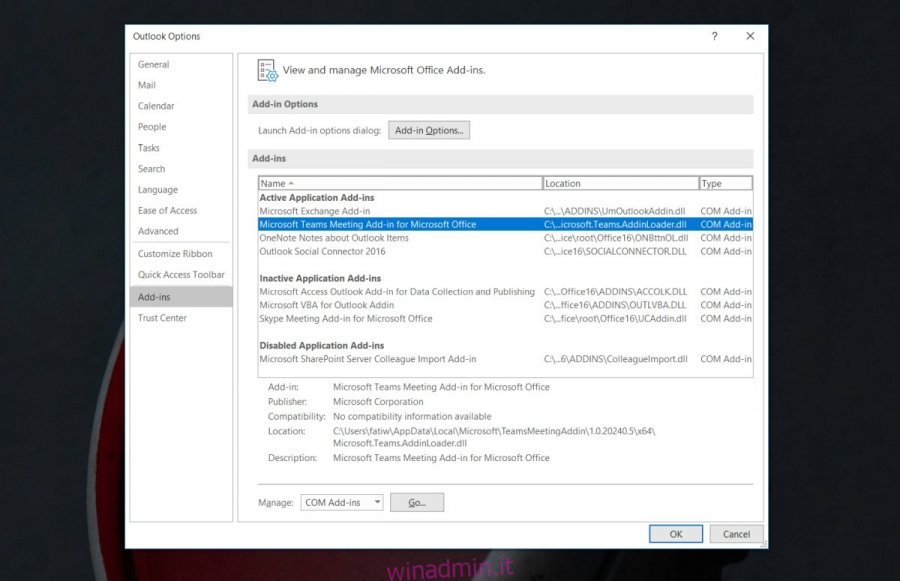
3. Installa il componente aggiuntivo Microsoft Teams
Come accennato in precedenza, il componente aggiuntivo Microsoft Teams non può essere installato manualmente, ovvero non è possibile scaricare il componente aggiuntivo come file autonomo. Viene e va con Microsoft Teams.
Apri l’app Impostazioni (Win + I) sul tuo sistema Windows 10.
Vai ad App> App e funzionalità.
Seleziona Microsoft Teams.
Fare clic su Disinstalla.
Consenti la disinstallazione dell’app.
Una volta che l’app è stata disinstallata, scaricala di nuovo e installala.
Durante l’installazione, il componente aggiuntivo verrà aggiunto per Outlook.
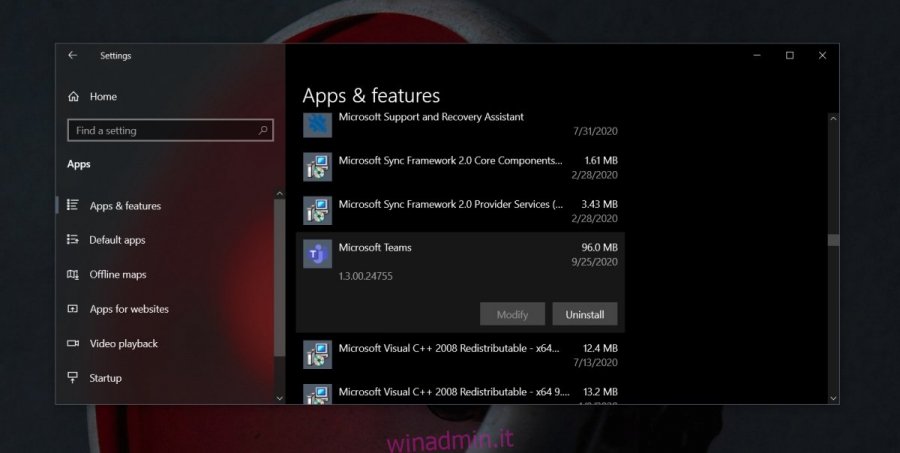
Conclusione
Il componente aggiuntivo Microsoft Teams potrebbe scomparire o potrebbe non funzionare correttamente se Microsoft Teams non è aperto. Come regola generale, tieni sempre aperta l’app. È meglio se l’app non è ridotta a icona. Potresti aver impostato Microsoft Teams e Outlook per l’avvio automatico all’avvio. Prova a cambiarlo in modo che Microsoft Teams si apra per primo e quindi venga avviato Outlook.